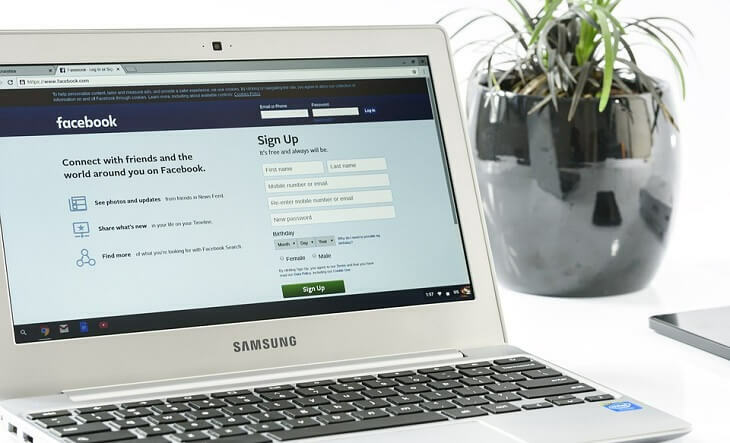
Denna programvara reparerar vanliga datorfel, skyddar dig mot filförlust, skadlig programvara, maskinvarufel och optimerar din dator för maximal prestanda. Åtgärda PC-problem och ta bort virus nu i tre enkla steg:
- Ladda ner Restoro PC Repair Tool som kommer med patenterade teknologier (patent tillgängligt här).
- Klick Starta skanning för att hitta Windows-problem som kan orsaka PC-problem.
- Klick Reparera allt för att åtgärda problem som påverkar datorns säkerhet och prestanda
- Restoro har laddats ner av 0 läsare den här månaden.
Många användare har rapporterat problem med sin integrerade kamera eller webbkameran, som vi helt enkelt kallar den, i Windows 8 och senare Windows 8.1 och Windows 10. Vi går igenom deras klagomål och försöker ge en fungerande lösning.
Jag har också nyligen drabbats av detta irriterande problem - den integrerade kameran på min Asus-bärbara dator fungerar inte efter Windows 8-uppgraderingen och nyligen efter Windows 10-uppgraderingen. Även efter byte till Windows 10 eller 8.1 var problemet fortfarande närvarande. Surfar online, jag har sett att detta är ett utbrett problem som påverkar tusentals Lenovo, Dell, HP, Sony och andra OEM-användare. Så här säger en av dem:
Jag uppgraderade till Windows 8 för en tid sedan och märkte inte att min integrerade kamera inte är det erkänd, drivrutinen är inte listad i nedladdningarna för den bärbara datorn men säger att detta är en Windows Inkorgen drivrutin. Var kan jag få drivrutinen OCH var i listan finns i enhetshanteraren. Tack.
Och en annan väger med följande:
Jag har Windows 8.1 på min ThinkPad T430 och dess integrerade kamera fungerar inte. Även när jag hade windows 8 fungerade kameran inte. Jag googlade problemet mycket och försökte till och med installera drivrutiner men utan framgång.
Windows 10, 8 integrerad webbkamera fungerar inte
- Uppdatera dina drivrutiner
- Uppdatera BIOS
- Ladda ner appen Lenovo Settings
- Installera de senaste Windows-uppdateringarna
- Avinstallera dina webbkameradrivrutiner
- Kör hårdvarufelsökaren
- Kontrollera dina appbehörigheter
- Inaktivera tillfälligt din webbkamera
1. Uppdatera dina drivrutiner
Först och främst måste du se till att du verkligen har de senaste drivrutinerna för din integrerade kamera. Gå till din OEM och se om du hittar de senaste drivrutinerna på deras sida för nedladdningsdrivrutiner.
2. Uppdatera BIOS
Om du gjorde det kan du försöka uppdatera BIOS. Om Windows 10, 8.1, 8 drivrutiner inte fungerar kan du prova att ladda ner Windows 7 Service Pack 2-kompatibla drivrutiner. Jag vet att det låter dumt, men detta har tydligen löst problemet för vissa användare.
3. Ladda ner appen Lenovo Settings
Lenovo-användare kunde ladda ner Appen Lenovo Inställningar som kan komma med några korrigeringar för de integrerade kameraproblemen i Windows 8, 8.1 och Windows 10.
4. Installera de senaste Windows-uppdateringarna
Därefter föreslår jag att du kollar med Windows Update, om du har automatiska uppdateringar markerade till "av". Du kanske bara har en uppdatering som väntar på att du ska installera den.
5. Avinstallera din webbkamera eller webbkamera drivrutiner
Du kan också försöka avinstallera drivrutinerna för din webbkamera och därefter avinstallera webbkameran helt från listan över enhetshanterare. Och anslut den och installera de senaste drivrutinerna igen.
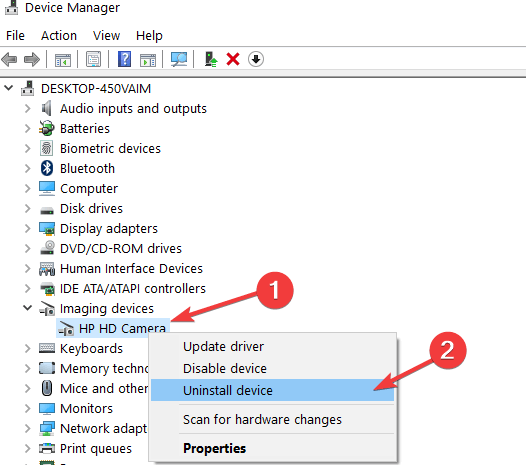
6. Kör hårdvarufelsökaren
Att köra felsökaren kan göra underverk. Följ dessa steg:
- Tryck på Windows + W-tangenten på tangentbordet.
- Typ felsöka i sökrutan och tryck sedan på Enter.
- Klicka på Maskinvara och enheter och kör felsökaren.
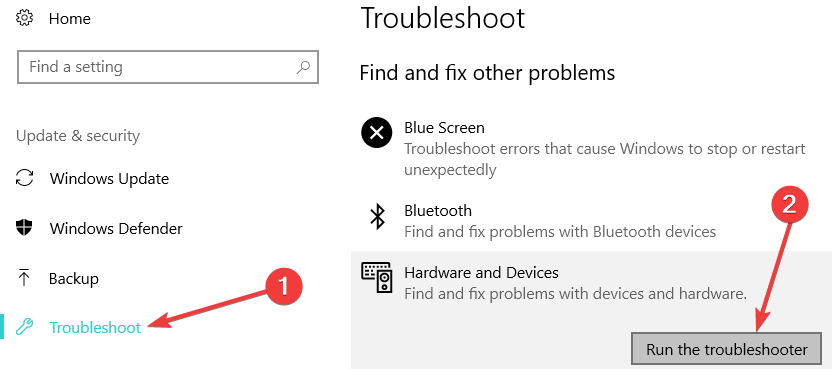
7. Kontrollera dina appbehörigheter
Om ditt problem är Skype-relaterat måste du tillåta Skype att använda kameran från Inställningar -> Behörigheter. Om problemet kvarstår kan de felsökningsguider som anges nedan hjälpa dig:
- Fix: Skype-kamera fungerar inte i Windows 10
- Fix: Skype-kameran är upp och ner
Det är värt att nämna att många användare som installerade Windows 10 April Update på sina enheter rapporterade att uppdateringen bröt mikrofonen och kameran. Detta är ett tillståndsrelaterat problem, eftersom operativsystemet automatiskt inaktiverar appåtkomst till din kamera och mikrofon av sekretessskäl.
8. Inaktivera tillfälligt din webbkamera
Många användare föreslog också att det kan lösa problemet att inaktivera och återaktivera kameran från Enhetshanteraren. Högerklicka på din webbkamera, välj 'Inaktivera enhet' och starta om datorn. Gå tillbaka till Enhetshanteraren och aktivera webbkameran igen och kontrollera sedan om problemet kvarstår.
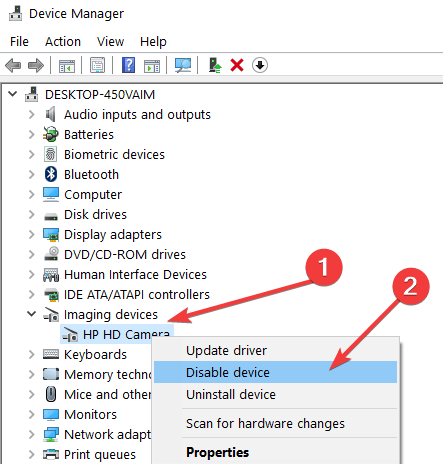
För ytterligare lösningar, kolla felsökningsguiderna nedan:
- Antivirus blockerar datorkameran: Så här löser du problemet för gott
- Prova dessa åtta sätt att fixa din bärbara kamera när den inte fungerar
- Fix: 'Kamera används av en annan app' i Windows
 Har du fortfarande problem?Fixa dem med det här verktyget:
Har du fortfarande problem?Fixa dem med det här verktyget:
- Ladda ner detta PC-reparationsverktyg betygsatt utmärkt på TrustPilot.com (nedladdningen börjar på den här sidan).
- Klick Starta skanning för att hitta Windows-problem som kan orsaka PC-problem.
- Klick Reparera allt för att lösa problem med patenterade tekniker (Exklusiv rabatt för våra läsare).
Restoro har laddats ner av 0 läsare den här månaden.


